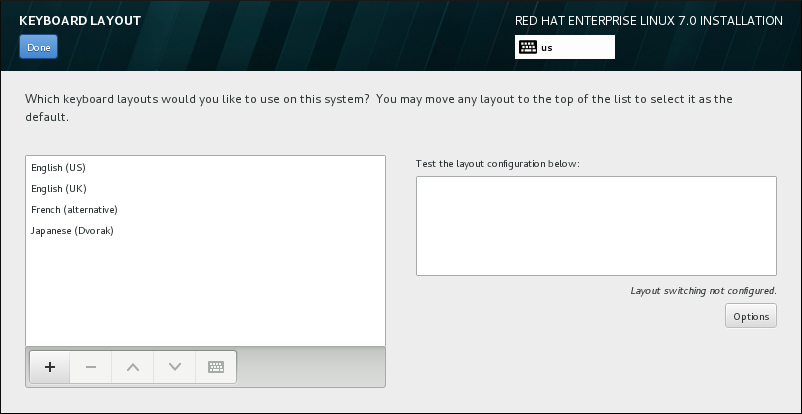6.6. Configuración del teclado
Para agregar varios formatos de teclado al sistema, seleccione Teclado en la pantalla Resumen de la instalación. Al guardar, los formatos de teclado pasan a estar disponibles de inmediato en el programa de instalación y puede alternar entre ellos usando el icono de teclado que siempre está en la esquina superior derecha de la pantalla.
En un principio, solo aparece en la lista el idioma que ha seleccionado en la pantalla de bienvenida como el formato del teclado en el panel izquierdo. Puede sustituir el formato inicial o agregar más formatos. Sin embargo, si su idioma no utiliza caracteres ASCII, es posible que tenga que añadir un formato de teclado que sí los incluya para poder establecer correctamente una contraseña para una partición de disco cifrada o para el usuario raíz, entre otras cosas.
Figura 6.8. Configuración del teclado
Para agregar un formato adicional, haga clic en el botón , selecciónelo en la lista y haga clic en el botón . Para eliminar un formato, selecciónelo y haga clic en el botón . Utilice los botones de flechas para organizar los formatos por orden de preferencia. Para tener una vista previa del formato del teclado, selecciónelo y haga clic en el botón del teclado.
Si desea probar un formato, utilice el ratón para hacer clic dentro del cuadro de texto de la derecha. Escriba algo para confirmar que la selección funciona correctamente.
Para probar más formatos, puede hacer clic en el selector de idioma de la parte superior de la pantalla y cambiar de uno a otro. Sin embargo, se recomienda configurar una combinación de teclado para cambiar de formato. Haga clic en el botón de la derecha para abrir el cuadro de diálogo Opciones de cambio de formato y elegir una combinación de la lista seleccionando su casilla de verificación. La combinación luego aparecerá sobre el botón . Esta combinación se aplica durante el programa de instalación y en el sistema instalado, de modo que debe configurar una combinación aquí para usarla después de la instalación. También puede seleccionar más de una combinación para alternar entre formatos.
Importante
Si utiliza un formato que no admite caracteres latinos, como el ruso, le aconsejamos que también añada el formato Inglés (Estados Unidos) y que configure una combinación de teclado para alternar entre los dos formatos. Si únicamente selecciona un formato sin caracteres latinos, es posible que no consiga introducir una contraseña raíz y credenciales de usuarios válidos más adelante en el proceso de instalación. Esto podría impedirle completar la instalación.
Una vez realizada la selección, haga clic en para volver a la pantallaResumen de la instalación.
Nota
Para cambiar la configuración del teclado tras completar la instalación, visite la sección Teclado de la ventana de diálogo Ajustes.